Sublime Text 2 是近幾年竄起的一款文字編輯器,在 PC、Mac、Linux 平台上都有為數不少的粉絲。雖然我在開發工作上還是傾向使用 IDE 環境,Sublime Text 2 強大又方便的種種設計,仍是一款必裝的軟體。
[updated: Mar 14, 2014]
最近又入手一台 Mac Mini,新主機上也設置了開發環境,在這邊順手記錄一下 Sublime Text 2 的相關資訊。
Preference.sublime-settings
{
"bold_folder_labels": true, // 左側Sidebar的目錄名稱變為粗體字
"caret_style": "smooth", // 測試中
"fade_fold_buttons": false, // 行號旁邊的程式碼收折箭不隱藏
"font_face": "Droid Sans Mono", // 換個字型試試
// "font_face": "inconsolata",
"font_size": 15.0,
"highlight_line": true, // 高亮目前游標所在行
"ignored_packages":
[
"Vintage"
],
"line_padding_bottom": 1.5, // 行距 (下)
"line_padding_top": 1.5, // 行距 (上)
"rulers": // 顯示80字和120字提示
[
80,
120
],
"translate_tabs_to_spaces": true,
"trim_trailing_white_space_on_save": true, // 存檔時移除行尾空白
"word_wrap": false // 不自動折行
}
其中的 Inconsolata 字型需要自己下載安裝,是個人很推薦的一款定距字型,如果是 Windows 平台的話,我更喜歡微軟的 Consolas 字型。Droid Sans Mono 字型是我裝來測試效果的。
安裝 Sublime Package Control,按下 Ctrl + ` 打開 console 視窗。(Mac 的按法,Windows 的…. 我不知道…)
貼上以下字串…
import urllib2,os; pf=’Package Control.sublime-package’; ipp=sublime.installed_packages_path(); os.makedirs(ipp) if not os.path.exists(ipp) else None; urllib2.install_opener(urllib2.build_opener(urllib2.ProxyHandler())); open(os.path.join(ipp,pf),’wb’).write(urllib2.urlopen(‘http://sublime.wbond.net/’+pf.replace(‘ ‘,’%20’)).read()); print(‘Please restart Sublime Text to finish installation’)
之後按 Shift + Command + P,輸入 packins 之類的模糊字串就會出現 Package Install 的選項了。
至於推薦的套件嘛…. 目前裝得不多。依字母順序排序。
[updated: Mar 14, 2014]
ColorPicker [按下 shift + cmd + c 會叫出調色盤]
SublimeAutoSemiColon [自動將分號移到行尾]
SublimeCodeIntel [加上 IDE 工具那樣可以追蹤變數的宣告位置 ctrl + click][已移除,PHP 支援度不佳]
Sublime Alignment [按下 ctrl + command + a 可以依等號排列]
Sublime SFTP [讓 sublime text 讀寫 FTP 檔案的套件]
Emmet [編寫 HTML 的輔助工具]
GitGutter [在行號旁邊顯示 git 狀態的工具][已移除,執行速度太慢]
DockBlockr [方便的區塊註解輔助工具]
以上。
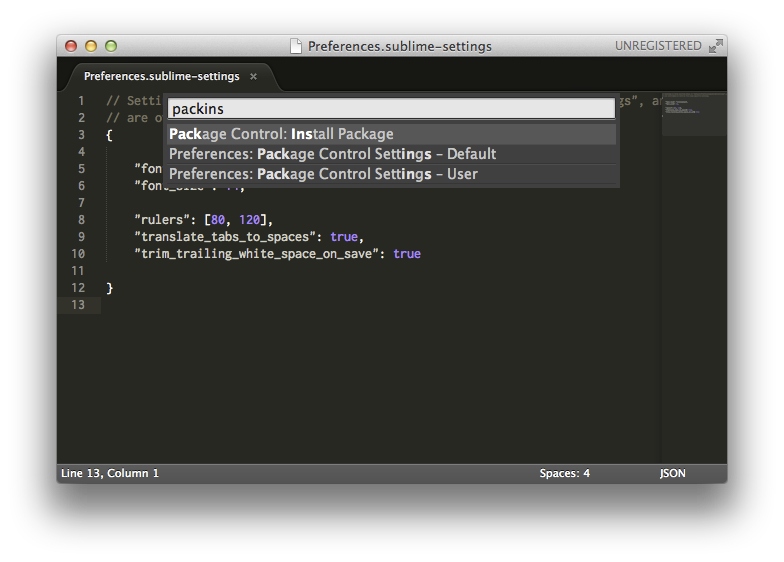
Leave a Reply Cancel reply